Como fazer backup das conversas do WhatsApp
Um guia prático para salvar suas mensagens, imagens e vídeos; Aprenda a salvar as conversas no Google Drive ou iCloud
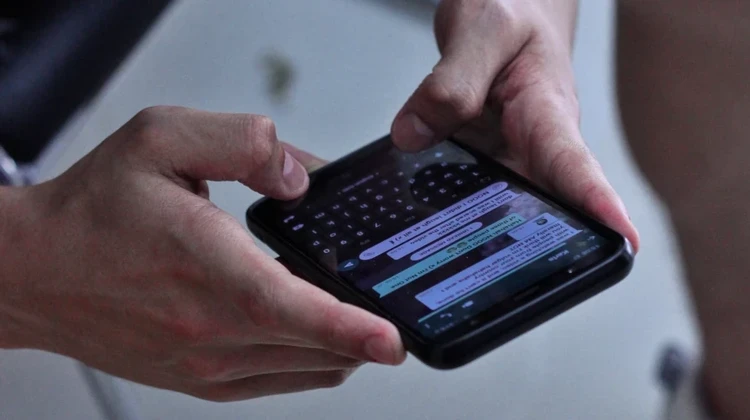
Atualizado em
O WhatsApp é uma das ferramentas de comunicação mais populares do mundo, permitindo que milhões de pessoas troquem mensagens, fotos e vídeos diariamente. No entanto, é fundamental garantir que essas conversas sejam preservadas, especialmente para fins pessoais ou profissionais. Neste artigo, exploraremos como fazer backup das conversas do WhatsApp de forma segura e eficaz.
Por que fazer backup?
Fazer backup das conversas no WhatsApp é crucial por várias razões:
-
Preservação de memórias: Suas conversas podem conter memórias preciosas, fotos e informações importantes que você não quer perder.
-
Troca de dispositivos: Quando você muda de smartphone, ter um backup facilita a migração de suas conversas para o novo aparelho.
-
Proteção contra perda de dados: Caso o seu dispositivo seja perdido, roubado ou danificado, você não perderá suas conversas, desde que tenha um backup.
Métodos para fazer backup
Existem diferentes métodos para fazer backup das conversas no WhatsApp, dependendo do seu sistema operacional. A seguir, explicarei como fazê-lo em dispositivos Android e iOS.
Backup no WhatsApp para Android
Para dispositivos Android, o WhatsApp oferece várias opções para fazer backup das suas conversas.
-
Backup no Google Drive:
O Google Drive é a opção mais conveniente para usuários de Android. O WhatsApp permite que você faça backup das conversas automaticamente no Google Drive.
- Abra o WhatsApp e vá para Configurações > Conversas > Backup de conversas;
- Em “Configurações do Google Drive”, escolha a frequência de backup (diariamente, semanalmente ou mensalmente) e selecione a conta do Google Drive na qual deseja armazenar os backups;
- Toque em “Fazer backup” para iniciar o processo.
-
Backup Local:
Você também pode fazer um backup local das conversas no armazenamento do seu dispositivo.
- Vá para Configurações > Conversas > Backup de conversas e toque em “Fazer backup”;
- O backup local será salvo na pasta “WhatsApp” em seu armazenamento interno.
Backup no WhatsApp para iOS
Para dispositivos iOS, o WhatsApp oferece opções diferentes devido à natureza do sistema operacional.
- Backup no iCloud:
-
Abra o app Ajustes e toque na opção iCloud;
-
Abra a opção “Mostrar Tudo” e, em seguida, ative a opção WhatsApp ao final da lista;
-
Agora abra o WhatsApp e abra Configurações > Conversas > Backup de Conversas.
-
Toque em “Fazer backup agora”.
-
Você também pode programar backups ativando a opção “Backup automáticos” e escolhendo a periodicidade. Também é possível incluir vídeos nestes backups.
- Backup Local (Manual):
- Para criar um backup local manual, você pode exportar conversas específicas individualmente.
- Abra a conversa que deseja salvar, toque no nome do contato ou grupo na parte superior e escolha “Exportar Conversa.”
- Você pode optar por exportar a conversa sem ou com mídia.
Verificando a existência de backups
Independentemente do sistema operacional, é importante verificar a existência e a data dos backups periodicamente. Isso garante que você tenha as versões mais recentes de suas conversas armazenadas. Veja como verificar a data do último backup:
-
No Android: Vá para Configurações > Conversas > Backup de Conversas. A última data de backup será exibida na parte superior da tela, logo acima do botão “Back up”.
-
No iOS: Em Configurações > Conversas > Backup de Conversas, você verá a data do último backup sob “Backup Agora.”
Restaurando conversas a partir do backup
Saber como restaurar conversas a partir do backup é tão importante quanto saber como fazer o backup. Aqui está como fazer isso nos principais sistemas operacionais:
Restaurando no Android
-
Após instalar o WhatsApp em um novo dispositivo ou reconfigurá-lo, você será solicitado a restaurar as conversas do Google Drive. Toque em “Restaurar” e aguarde o processo ser concluído.
-
Se você optou por fazer o backup local, copie a pasta “WhatsApp” de seu dispositivo anterior para o novo.
Restaurando no iOS
-
Após instalar o WhatsApp em um novo dispositivo ou reconfigurá-lo, siga as instruções iniciais e toque em “Restaurar Histórico de Conversas.”
-
Certifique-se de que o mesmo número de telefone esteja associado à sua conta do iCloud.
Dicas para garantir um backup eficaz
Aqui estão algumas dicas adicionais para garantir que seus backups no WhatsApp sejam eficazes:
-
Mantenha espaço de armazenamento suficiente: Certifique-se de que há espaço de armazenamento suficiente no Google Drive, iCloud ou no armazenamento local para acomodar os backups.
-
Wi-Fi para backups grandes: Evite usar dados móveis para fazer backups, especialmente se suas conversas contêm muitas mídias. Use uma conexão Wi-Fi para economizar dados.
-
Mantenha backups automáticos ativados: Deixe a opção de backups automáticos ativada para que você não precise se lembrar de fazer isso manualmente.
-
Limpeza regular: Periodicamente, revise suas conversas e mídias. Excluir conversas ou mídias antigas pode economizar espaço de armazenamento.
Considerações de segurança
Embora os backups do WhatsApp sejam uma maneira eficaz de preservar suas conversas, é fundamental considerar a segurança dos dados. Aqui estão algumas precauções a serem observadas:
-
Privacidade no Google Drive e iCloud: Certifique-se de que sua conta no Google Drive ou iCloud esteja protegida por uma senha forte e autenticação de dois fatores.
-
Backup criptografado: O WhatsApp oferece criptografia de ponta a ponta para as conversas. No entanto, os backups no Google Drive e iCloud não são criptografados da mesma forma. Portanto, é importante estar ciente de que, embora suas conversas estejam protegidas no aplicativo, os backups em nuvem não são tão seguros.
-
Armazenamento local: Se a segurança for uma preocupação, considere manter os backups apenas no armazenamento local do dispositivo, onde estão sujeitos às medidas de segurança do próprio dispositivo.